excel中如何合并单元格
1、首先,我们找到桌面的上excel表格,这里的是wps,微软的一样适用
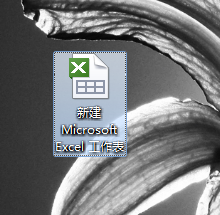
2、然后打开excel表格,选中你要准备合并的区域
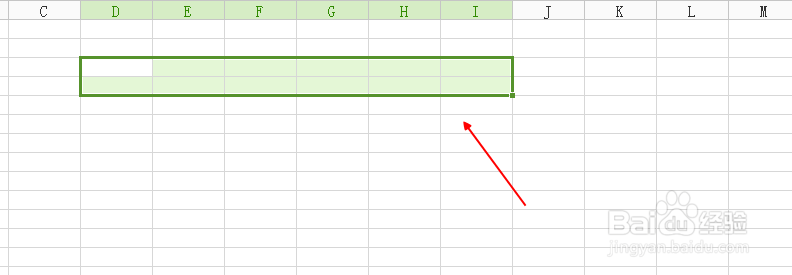
3、然后在选中的区域中点击鼠标的右键,在弹出的菜单中选择设置单元格式
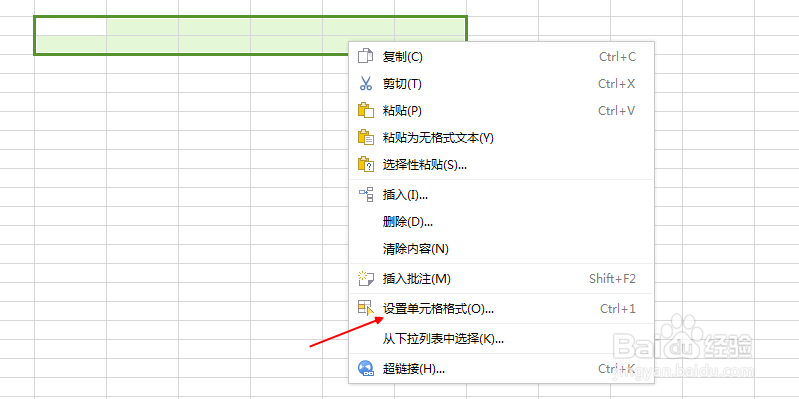
4、然后再单元格格式的对话框上面选择对齐
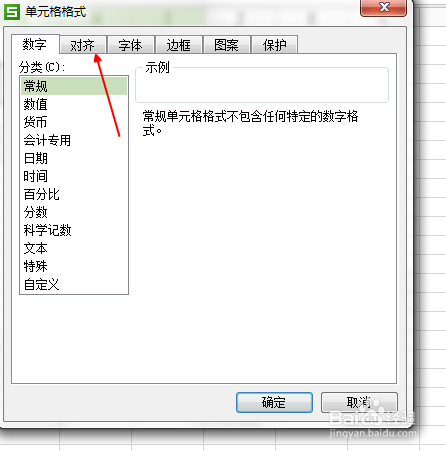
5、然后在对其的下面,把合并单元格的前面小方框的对勾打上
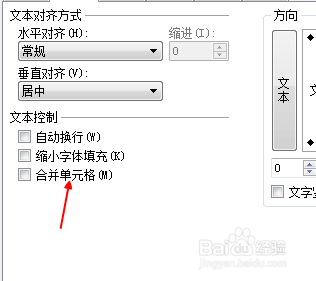
6、然后再点击确定,我们就可以看到单元格已经被合并了

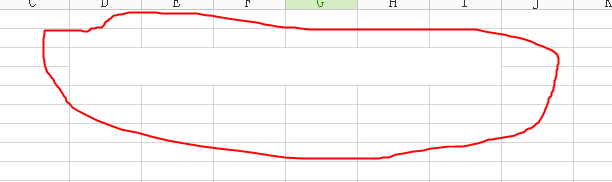
1、选中单元格以后,在上面选择开始按钮,就可以了,一般默认的也是在开始按钮了。


2、在点击开始按钮之前,我们首先要选择我们要合并的单元格,我们选择好了以后,再去点击开始按钮。
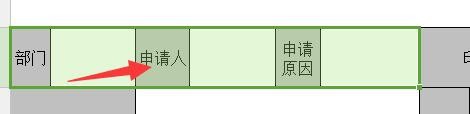
3、选择好了以后,在开始按钮的栏目中,我们就会看到合并居中的,我们就可以直接点击合并居中即可。
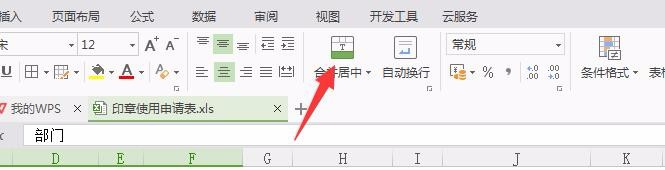
4、由于我是直接选择的,里面有内容,所以提示了,如果是都是空格的话,就不会提示,直接就进行合并了。
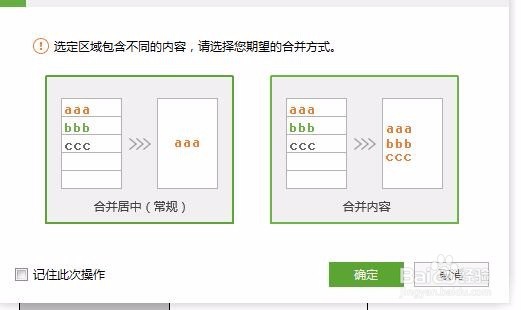
5、合并以后,我们就会看到这个已经合并好了,目前来说,新版本的合并居中还是比较好用的,如果不熟练的话,多练习几遍就好了。

声明:本网站引用、摘录或转载内容仅供网站访问者交流或参考,不代表本站立场,如存在版权或非法内容,请联系站长删除,联系邮箱:site.kefu@qq.com。
阅读量:116
阅读量:160
阅读量:161
阅读量:140
阅读量:100